Kiváló minőségű animált GIF-ek megosztására és létrehozására keres megoldást, de a fájlformátum WebM? Ne aggódjon tovább, mert mi itt vagyunk, hogy segítsünk Önnek... WebM GIF-be ami megnyitja a lehetőségeket. Köztudott, hogy a GIF fájlok könnyűek, és sokan használják őket mémekhez és promóciós anyagokhoz az interneten. Ha azt szeretné, hogy a WebM fájljának nagyobb hatása legyen, olvassa tovább ezt a cikket, hogy többet megtudjon.
- 1. rész: A WEBM GIF-re konvertálásának legjobb módja asztali számítógépen
- 2. rész: Gyors útmutató a WEBM animált GIF-vé konvertálásához az EZGif segítségével
- 3. rész: Útmutató a WEBM GIF-be konvertálásához a CloudConvert segítségével
- 4. rész: Megközelítés a WEBM GIF-re konvertálásához a Convertio segítségével
1. rész: A WEBM GIF-re konvertálásának legjobb módja asztali számítógépen
Ha WebM-et GIF-be szeretnél konvertálni az asztalodon, semmi sem veri a próbát AVAide Video ConverterMivel az alkalmazás köztudottan nagy teljesítményű feldolgozást és kiváló minőségű kimenetet kínál, az AVAide használatával könnyedén konvertálhatsz WebM fájlokat GIF fájlokká. Ez az első dolog, amit a grafikus felhasználói felület (GUI) tesz; még egy tapasztalatlan felhasználó is könnyedén dolgozhat a programmal és konvertálhat fájlokat. Többfunkciós is. Egyetlen gombbal lehet dolgozni egy fájllal, és egyszerre több fájlt konvertálni. Ezenkívül számos testreszabási lehetőség is van, például a képkockasebesség és a felbontás beállítása, amelyek nagyon hasznosak lesznek a GIF-ek esetében a felhasználásuk alapján. Tehát, ha tesztelni szeretnéd a képességeit, kövesd az oktatóanyagunkat, amely segít a WEBM GIF-be konvertálásában.
1. lépésTöltsd le a konverter legújabb verzióját a letöltés gombra kattintva, majd telepítsd az alkalmazást a használat megkezdéséhez.

PROBALD KI INGYEN Windows 7 vagy újabb rendszerhez
 Biztonságos letöltés
Biztonságos letöltés
PROBALD KI INGYEN Mac OS X 10.13 vagy újabb rendszerhez
 Biztonságos letöltés
Biztonságos letöltés2. lépésEzt követően kattintson a + gombra a Converter fő felületén a konvertálni kívánt WebM fájl importálásához.
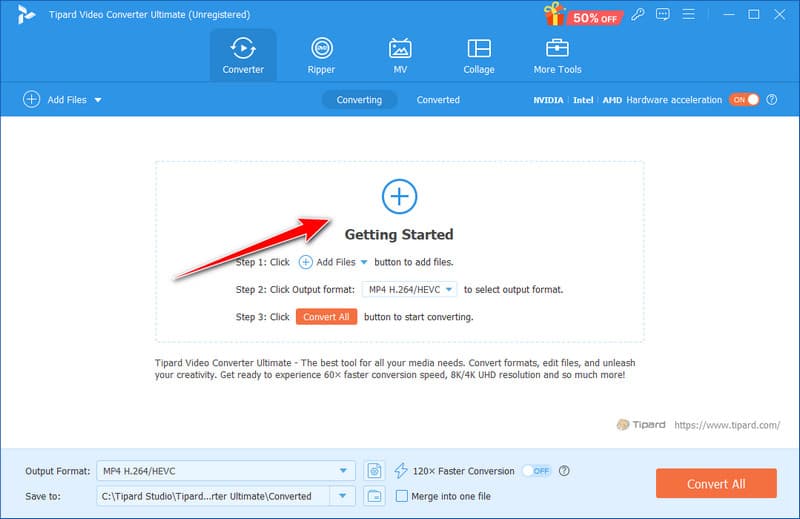
3. lépésMenj a Kimeneti formátum és jelölje be a legördülő menü gombot. Keresse meg a GIF formátum a Videó és válaszd ki az itt elérhető GIF beállítást kimenetként.
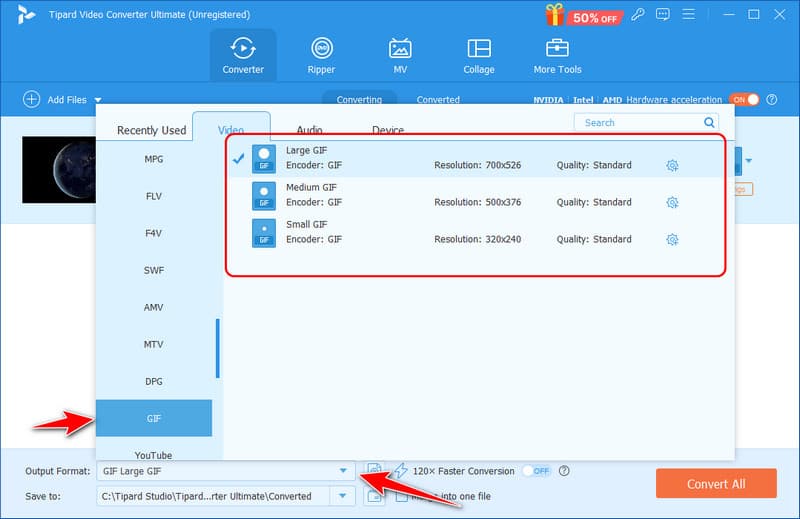
4. lépésEzután jelölje be a Összes konvertálása gombra a konvertálás megkezdéséhez, és néhány másodpercnyi konvertálás után a konvertált WebM fájl máris elérhető a számítógépén. Ezzel a funkcióval azt is megteheti, hogy WebM konvertálása MOV-ra hogy a WebM fájl kompatibilis legyen az Apple ökoszisztémával.
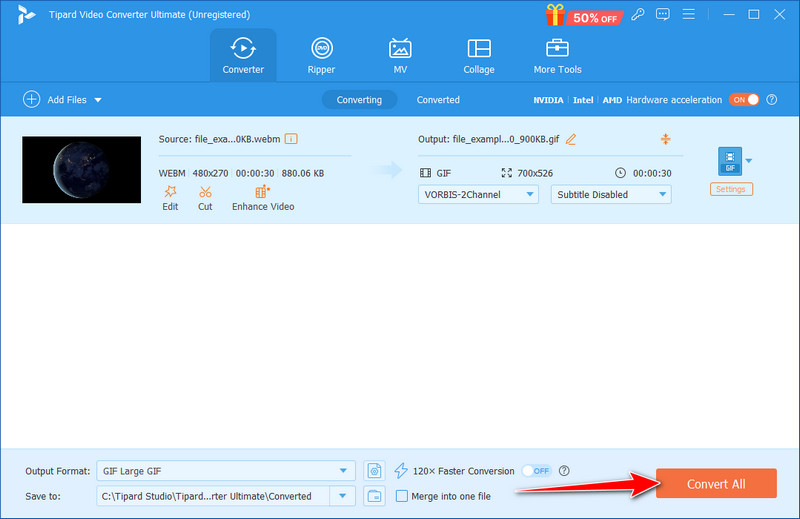
2. rész: Gyors útmutató a WEBM animált GIF-vé konvertálásához az EZGif segítségével
Létezik egy másik alkalmas webes alkalmazás a WebM fájlok animált GIF-ekké konvertálására, az úgynevezett EZGif mivel kifejezetten GIF-ek létrehozására és szerkesztésére készült. Az EZGif a legegyszerűbb felülettel rendelkezik: a felhasználó feltölt egy WebM videót, és manuálisan beállítja a GIF minőségét, méretét és képkockasebességét. Több szerkesztési lehetőséget is kínál, mint például a vágás és átméretezés, feliratok és címek hozzáadása a GIF-ekhez, és így tovább, ha a felhasználó testreszabhatóbb megközelítést szeretne.
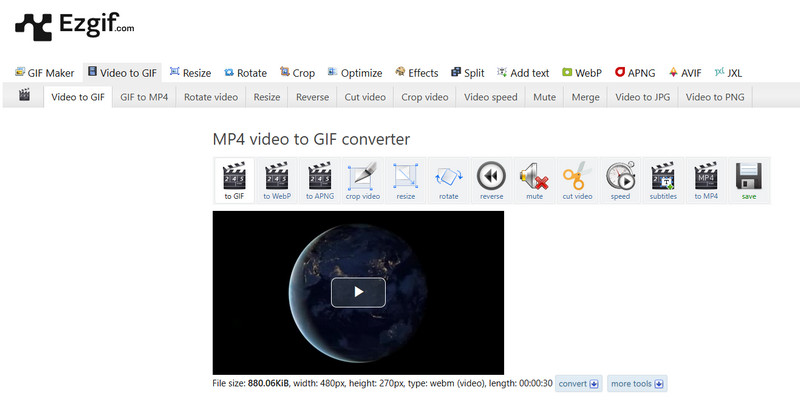
Bár meglehetősen egyszerű és ingyenesen használható, az EZGif-ben előfordulhat, hogy nem működik olyan gyorsan, mint az asztali alkalmazások, és mérete is megnőhet. Ha egy online eszközzel szeretnéd módosítani a GIF-fájljaidat, ami extra funkciókat ad hozzá, az már önmagában is valami. A WebM animált GIF-gé konvertálásához kövesd az itt található oktatóanyagot.
1. lépésMenj az EZgif fő weboldalára és kattints a Videót GIF-be.
2. lépésItt kattintson Fájl feltöltés a konvertálni kívánt WebM fájl megadásához. Ha a konvertálni kívánt fájl elérhető egy weboldalon, másolja ki a linkjét, és illessze be ide. Ezután kattintson a Videó feltöltése!
3. lépésMost, hogy a WebM fájl feltöltődött, kattintson a GIF-be és görgessen lejjebb, hogy rákattintson GIF-be konvertálás következő. A konvertálás mellett gyors konverziót is kínál EZgif videó átméretezése hogy illeszkedjen egy bizonyos felbontáshoz vagy képernyőmérethez.
3. rész: Útmutató a WEBM GIF-be konvertálásához a CloudConvert segítségével
CloudConvert egy univerzális konverter, amely lehetővé teszi a WebM fájlok GIF formátumba konvertálását programok telepítése nélkül. Az adminisztráció meglehetősen egyszerű a CloudConvert által alkalmazott drag-and-drop mechanizmusnak köszönhetően. Ez az eszköz különböző fájlformátumokkal működik, és a kívánt kimeneti minőség elérése érdekében különböző paramétereket, például felbontást és képkockasebességet lehet módosítani. A CloudConvert egy online segédprogram is, ami azt jelenti, hogy a konvertált fájlokat bármely, az internethez csatlakoztatott eszközről letöltheti.
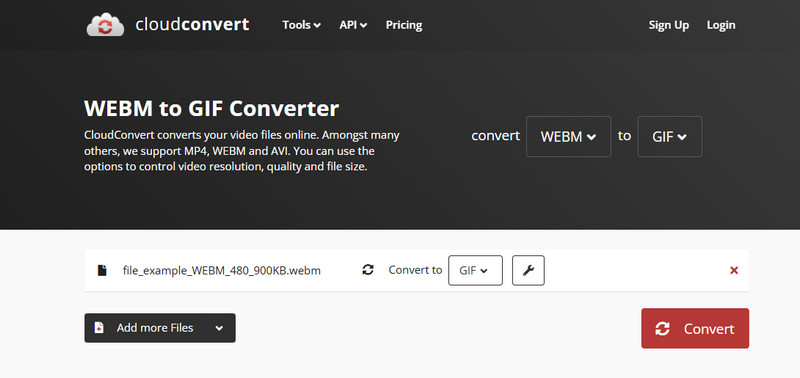
Mindazonáltal az olyan opciók, mint az AVAide, amely csak asztali számítógépen érhető el, előnyösebbek azoknak a felhasználóknak, akiknek több funkcióra vagy kevesebb időre van szükségük a művelethez. Kövesse az itt található útmutatót, hogy megtudja, hogyan működik a WebM GIF-be konvertálása.
1. lépésLátogasson el a CloudConvert oldalra, és kattintson a Válaszd ki a fájlt a konvertálni kívánt WebM fájl importálásához. A kattintáson kívül a WebM fájlt át is húzhatja a webeszköz felületéről.
2. lépésJelölje be a Konvertálás erre gombra, és válassza ki a GIF-et kimenetként a képernyőn megjelenő kijelölésből.
3. lépésJelölje be a Alakítani gombot, és a Letöltés gomb jelenik meg a konvertálás után.
4. rész: Megközelítés a WEBM GIF-re konvertálásához a Convertio segítségével
Convertio egy másik, magas szintű megbízhatóságú eszköz, amely segít a WebM fájlok GIF-be konvertálásában online. Ezt a WebM-GIF konvertert egyszerű és letisztult felület jellemzi, és az elérhető formátumok megfelelő sokoldalúságot mutatnak a felhasználók számára. A beállításokat, még a létrehozott GIF-ek konkrét méretével és minőségével kapcsolatosakat is, a saját preferenciáid szerint módosíthatod.
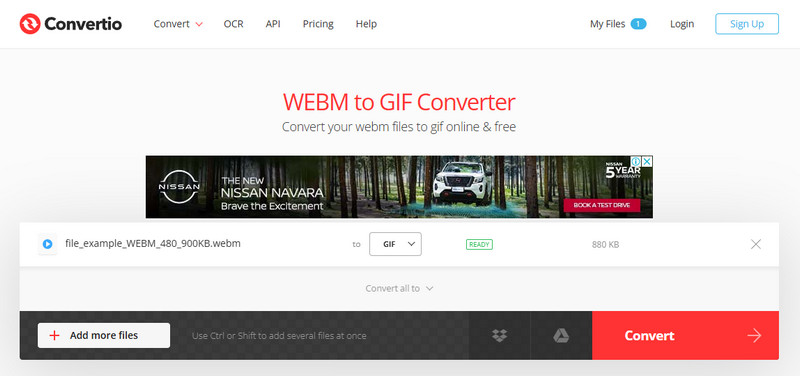
A Convertio ingyenesen letölthető és használható, de egyes funkciók korlátozottak lehetnek, a letöltési méret korlátozott lehet, és a konvertálási sebesség is korlátozott lesz. Ha gyorsabb megoldásra van szüksége több lehetőséggel és éles animációkkal, akkor egy helyi alkalmazás, például az AVAide segíthet.
1. lépésEgy újonnan megnyílt lapon keresse meg és nyissa meg a Convertio-t, majd kattintson a Válassz fájlt hogy ide hozzáadd a WebM fájlt.
2. lépésEzután jelölje be a ledob gombra az elérhető kimenet megtekintéséhez. Kattintson a Kép és válassza ki a GIF kimenet.
3. lépésA konvertálás végleges megkezdéséhez kattintson a gombra AlakítaniNéhány perc múlva kattintson a Letöltés gombot a képernyőn.
Szóval, ha azt szeretnéd, hogy WebM konvertálása GIF-re, kövesd a gyors bemutatónkat itt. Itt kipróbálhatod az összes eszközünket, de a gyors feldolgozással történő konvertáláshoz mindig az AVAide a legjobb választás. Mivel ez az eszköz a konverzió egy továbbfejlesztett verzióját kínálja, amely több konverziót is kezel, a folyamat megőrzi az általános minőséget, ha több WebM fájlod is van.
A teljes videó eszköztár, amely több mint 350 formátumot támogat a veszteségmentes minőségben történő konvertáláshoz.




